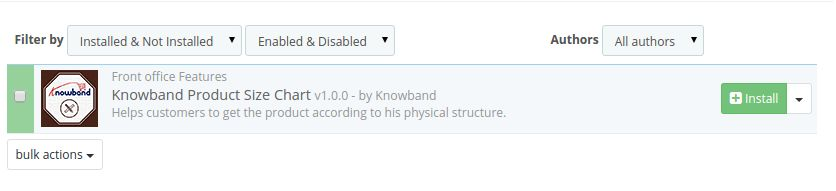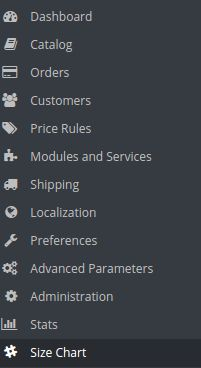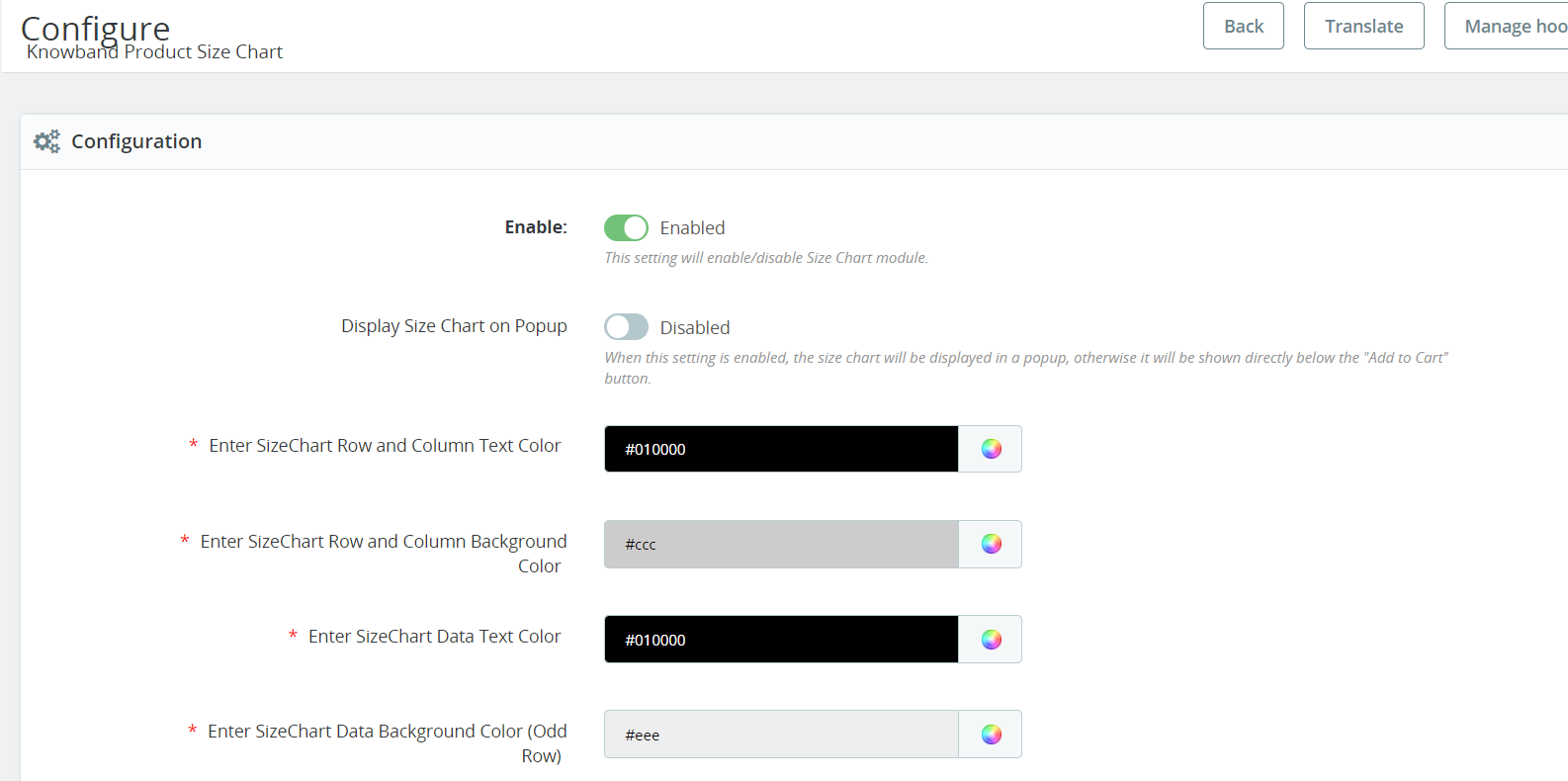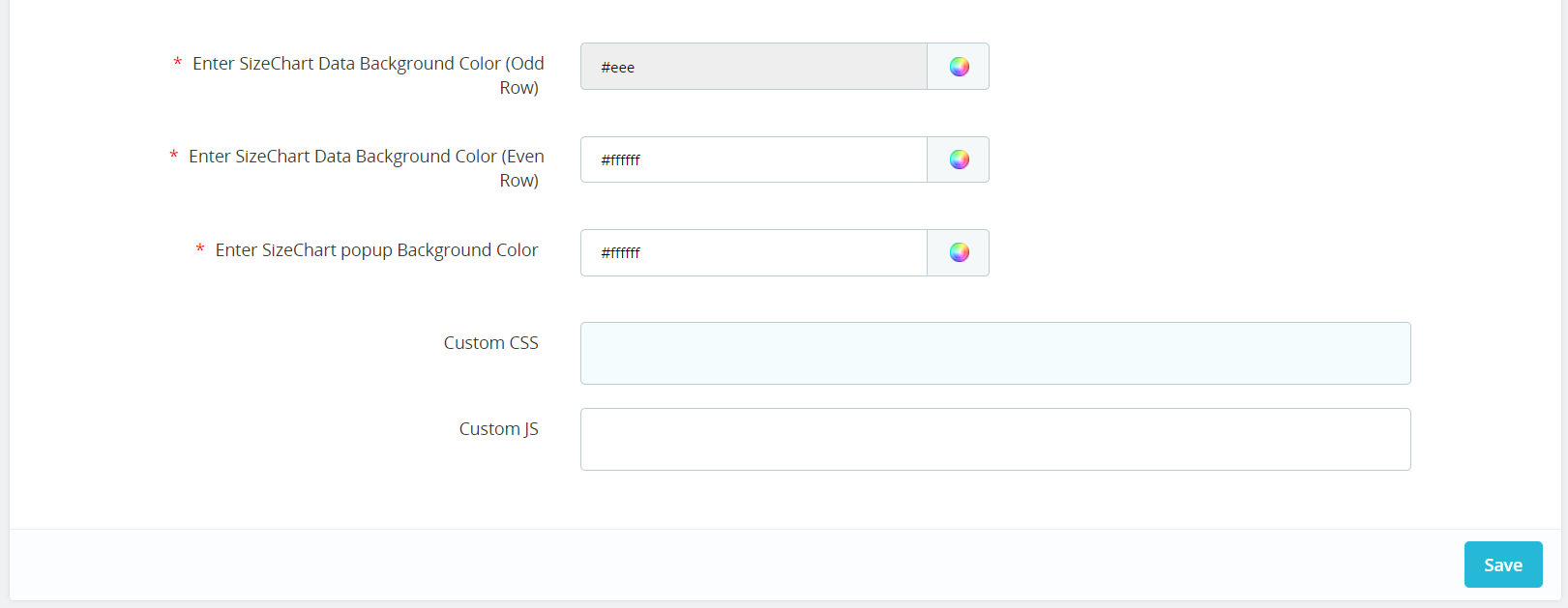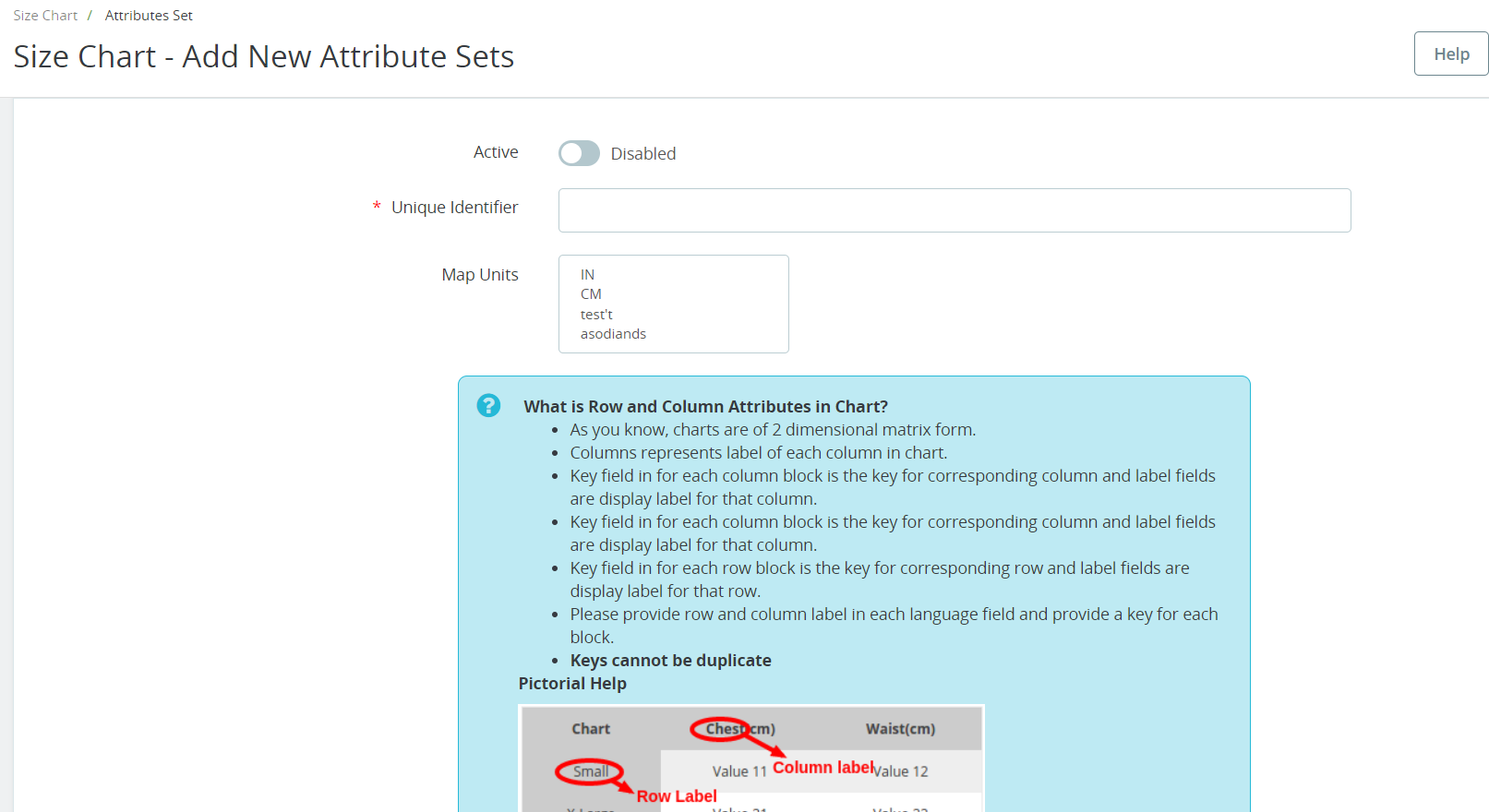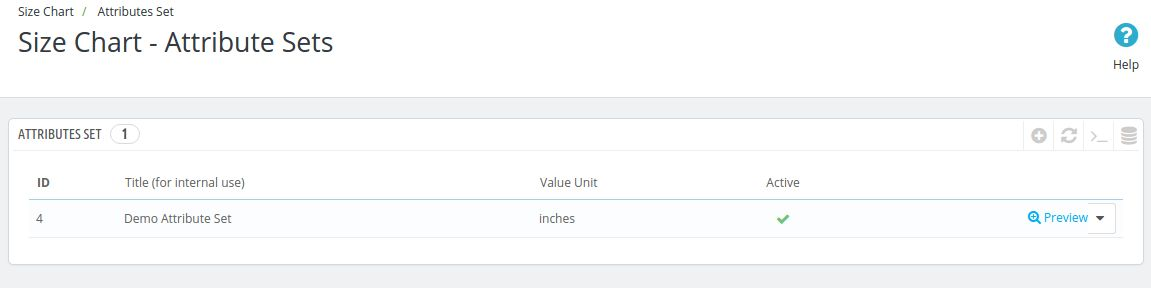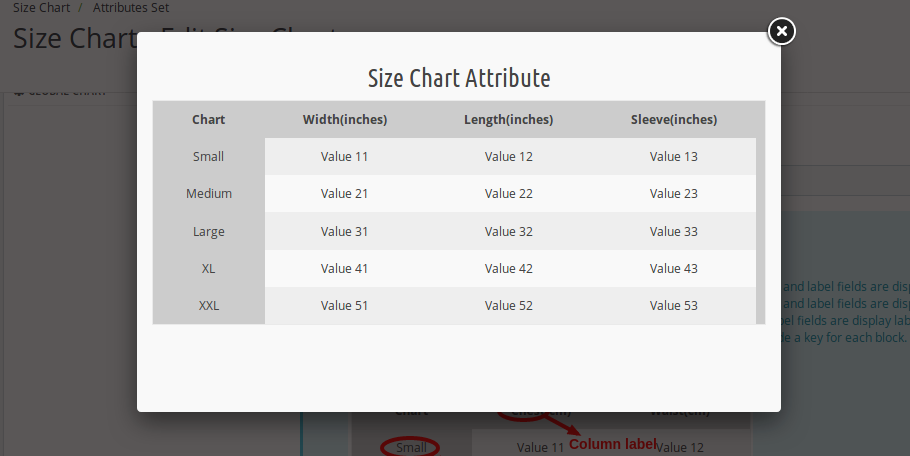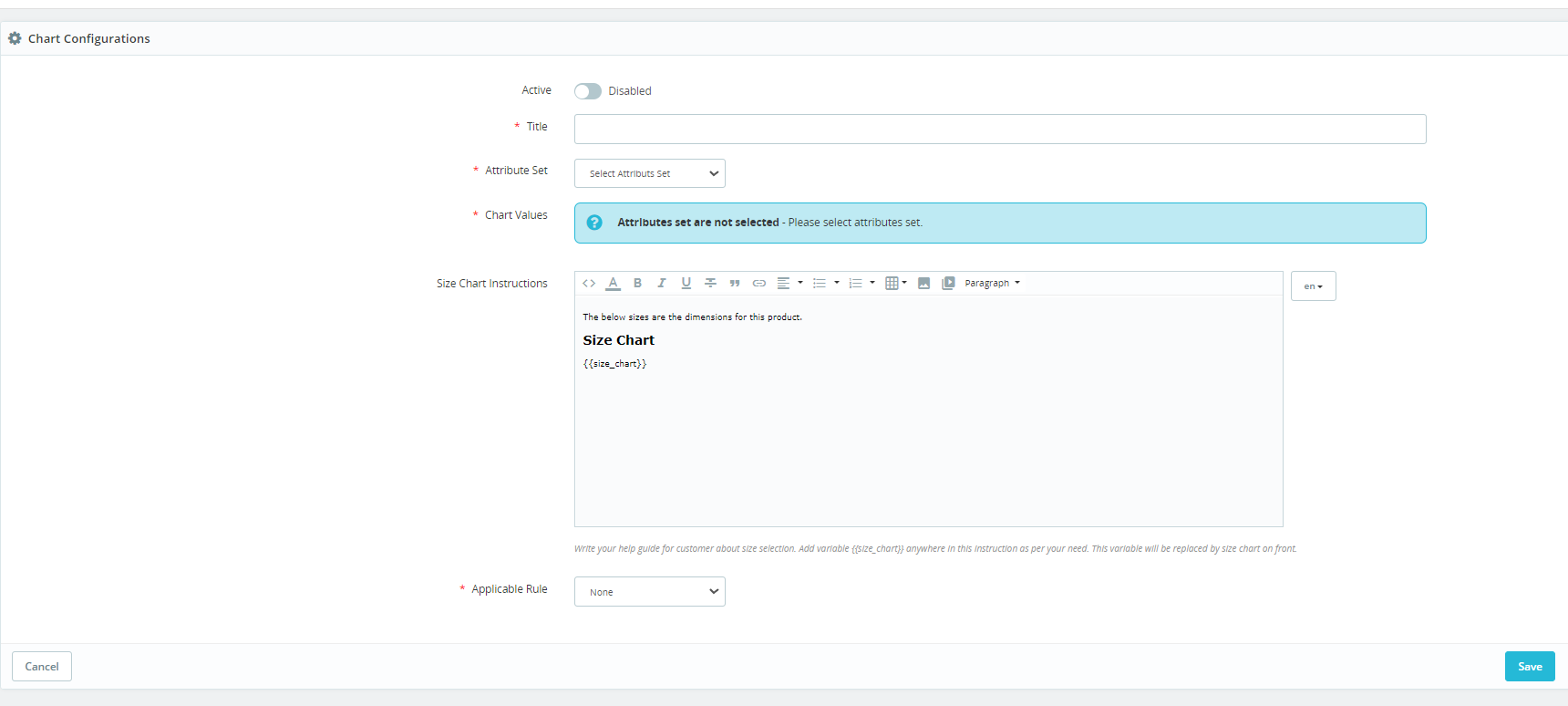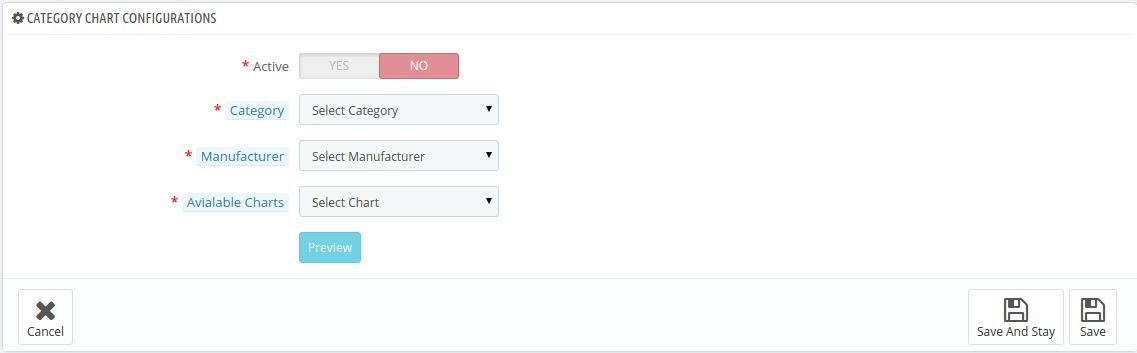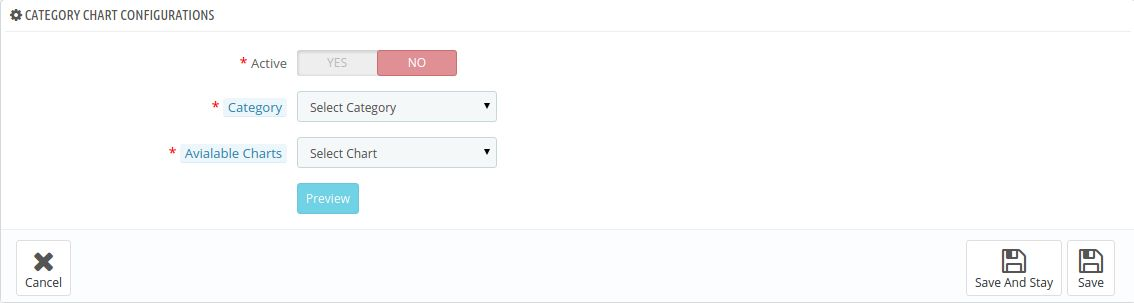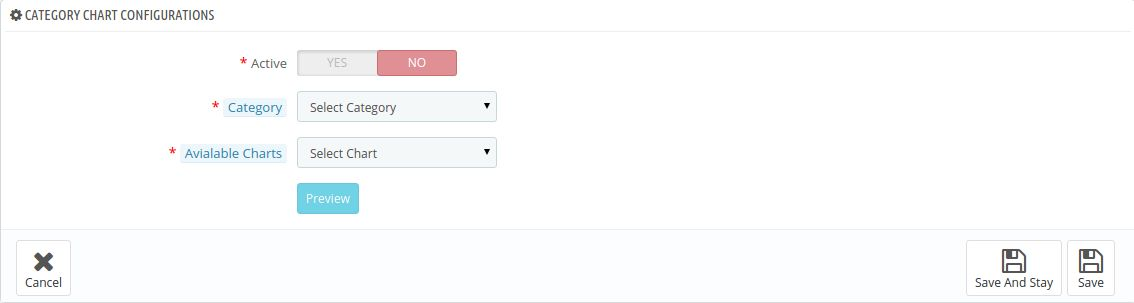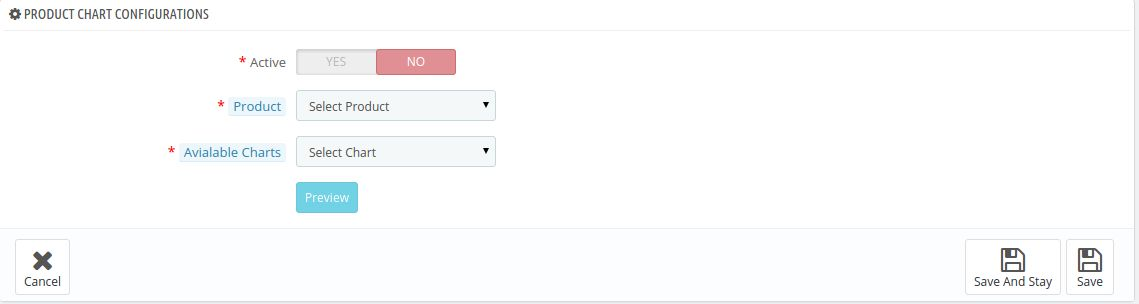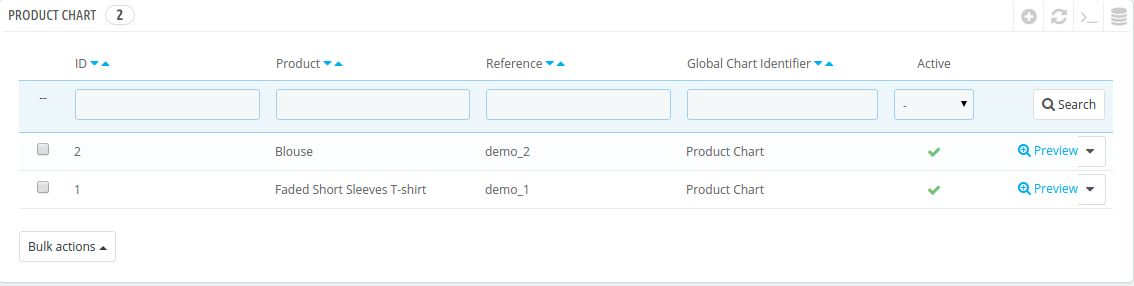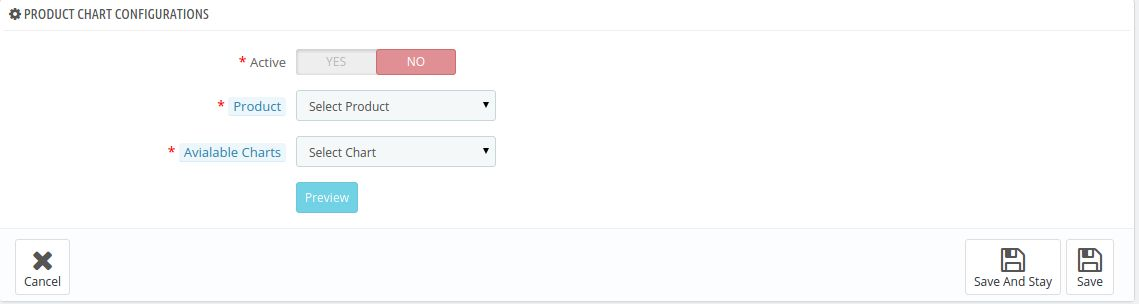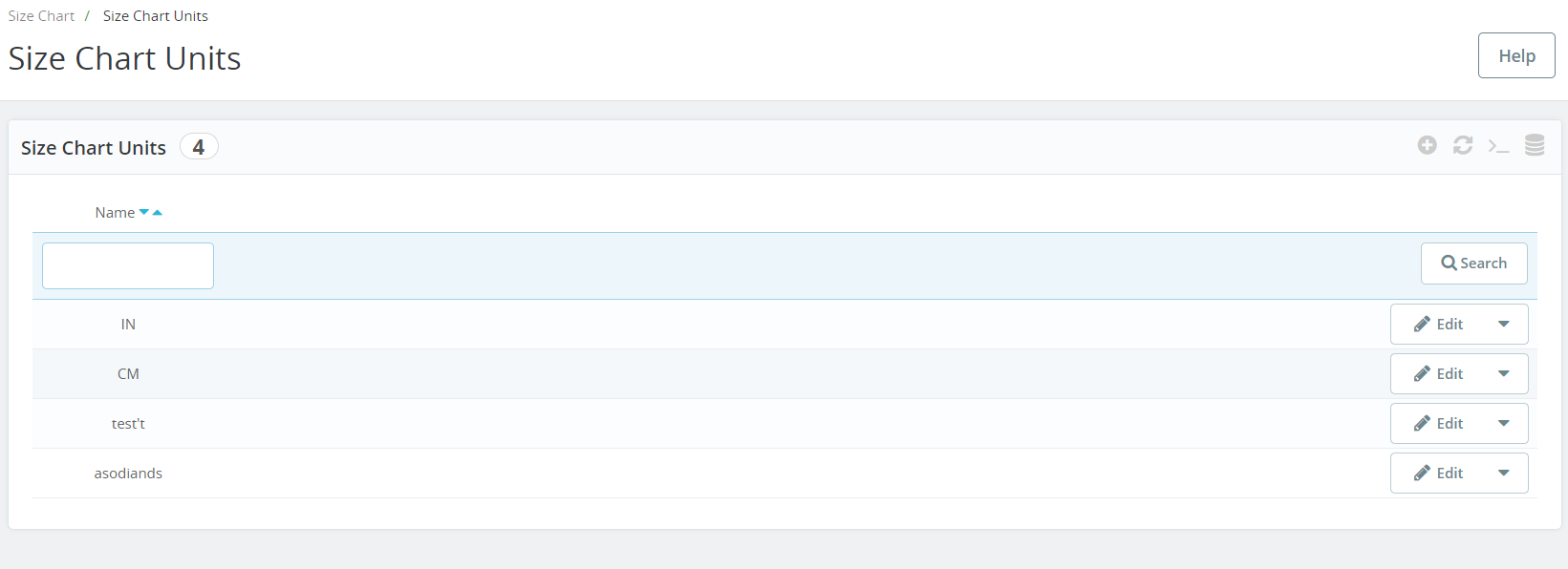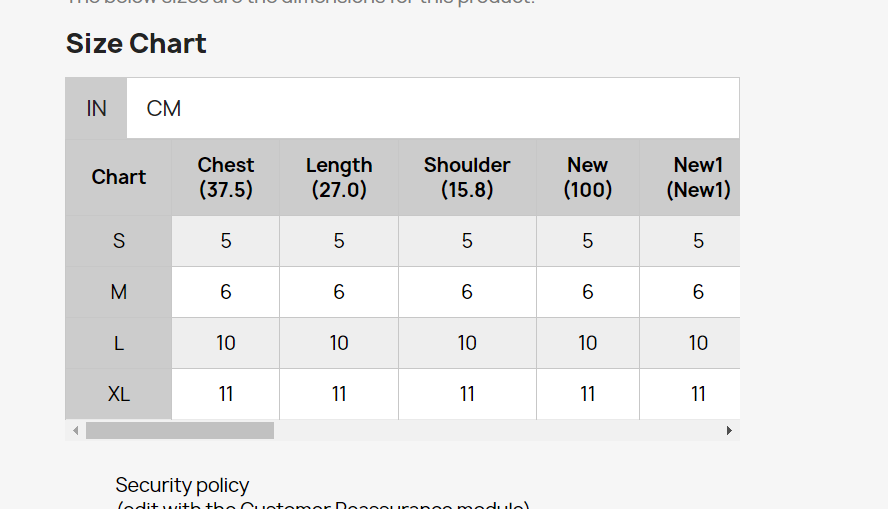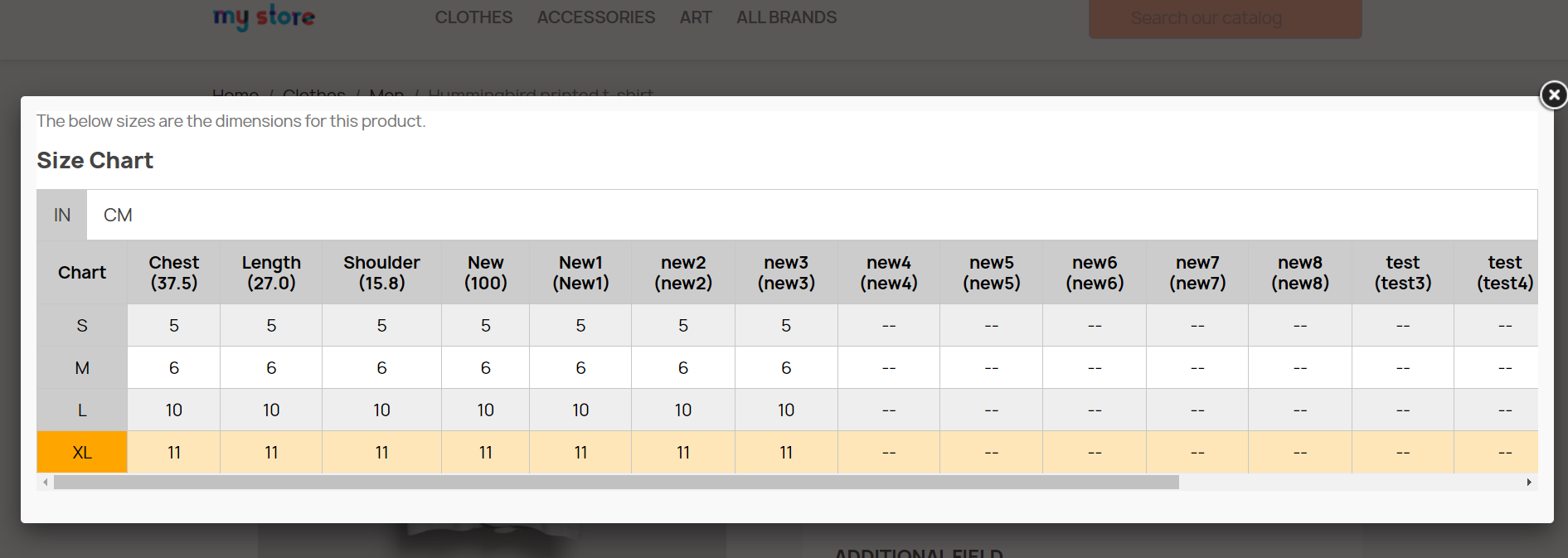Introduzione
I Componente aggiuntivo per la tabella delle dimensioni del prodotto Prestashop è un modulo per la creazione di tabelle delle taglie per Prestashop. Utilizzando questa estensione, il commerciante può mostrare i diversi tipi di tabelle delle taglie per ogni categoria, prodotto e produttore disponibili nel suo negozio.
L’amministratore del negozio eCommerce può assegnare un singolo grafico in “n” numero della categoria in un’unica configurazione. I prodotti nella categoria predefinita mostreranno la tabella delle taglie sulla pagina di destinazione del prodotto. L’amministratore del negozio eCommerce può assegnare la tabella delle taglie creata su qualsiasi prodotto, categoria o produttore. Inoltre, un prodotto può avere una tabella delle taglie univoca, il che significa che qualsiasi commerciante può assegnare una tabella preconfigurata a qualsiasi prodotto.
L’amministratore del negozio eCommerce può assegnare il grafico a un particolare prodotto o prodotti di una particolare categoria o prodotti di un particolare produttore. Pertanto, con l’aiuto di questo modulo grafico delle dimensioni del prodotto Prestashop, il proprietario del negozio eCommerce può facilmente risolvere i problemi relativi alle dimensioni dei clienti del negozio. L’interfaccia user-friendly di questa estensione del catalogo delle dimensioni di Prestashop lo rende più utile.
Caratteristiche –
- Il modulo grafico delle dimensioni del prodotto Prestashop consente all’amministratore di eCommerce di visualizzare la tabella delle taglie sulle pagine dei prodotti del negozio eCommerce.
- È molto facile installare e configurare questo componente aggiuntivo della guida alle dimensioni di Prestashop.
- L’amministratore del negozio può abilitare / disabilitare questa estensione del catalogo delle dimensioni di Prestashop senza problemi.
- Il componente aggiuntivo Prestashop Size Chart Popup è completamente personalizzabile.
- Il modulo di collegamento Prestashop Size Chart offre un’implementazione semplice e senza problemi.
- Non è richiesta alcuna conoscenza tecnica per la configurazione di questo componente aggiuntivo popup grafico delle dimensioni.
- L’estensione del catalogo delle dimensioni di Prestashop offre un’opzione per aggiungere immagini, linee guida o qualsiasi contenuto HTML alla tabella delle taglie.
- La guida alle taglie Prestashop per una categoria di prodotti, un singolo prodotto o un produttore.
- È possibile aggiungere un numero illimitato di righe e colonne nelle tabelle delle taglie secondo i requisiti.
- L’estensione del grafico delle dimensioni del prodotto Prestashop fornisce l’opzione di anteprima.
- Aiuta a prendere la decisione di acquisto.
- Il plug-in Prestashop Size Catalog è compatibile multilingue.
Novità dell’aggiornamento 1.0.7:
Tabella delle taglie personalizzabile:
Ora puoi personalizzare la tabella delle taglie in base alle tue esigenze e preferenze, offrendo un’esperienza più personalizzata per i tuoi clienti.
Aggiornamento funzionalità UNIT:
Con questa funzione, l’amministratore ha la possibilità di specificare l’unità di misura per le tabelle delle taglie
CSS e JS personalizzati:
Ora puoi caricare i tuoi file CSS e JS personalizzati, permettendoti di personalizzare ulteriormente e migliorare l’aspetto grafico.
Popup migliorato:
Il modulo grafico delle dimensioni 1.0.7 completamente aggiornato consente di visualizzare i popup sopra gli altri popup o direttamente sulla pagina del prodotto sotto il pulsante “Aggiungi al carrello”, fornendo un’esperienza più semplice e intuitiva sia agli utenti che agli amministratori di Presta .
Nuove opzioni di regola:
Ora, gli amministratori del negozio Prestashop possono trovare due nuove opzioni di regola basate sul riferimento e sull’attributo del prodotto, offrendo agli amministratori maggiore flessibilità e controllo sul modo in cui mappano i grafici con i prodotti.
Compatibilità multistore:
Il nuovissimo modulo Prestashop Size Chart è ora compatibile con multistore. Gli amministratori dei negozi PrestaShop possono ora gestire e personalizzare la loro piattaforma di e-commerce con maggiore facilità ed efficienza.
Vantaggi offerti dalla tabella delle dimensioni del prodotto Prestashop:
- Con l’aiuto di questo componente aggiuntivo della guida alle dimensioni di Prestashop, l’amministratore del negozio può creare grafici delle dimensioni appropriate semplicemente inserendo i valori.
- L’estensione del catalogo delle dimensioni di Prestashop consente all’e-merchant di impostare la tabella delle taglie su una particolare categoria, prodotto o produttore.
- Questa tabella delle taglie sarà disponibile su ogni pagina del prodotto per una migliore esperienza in negozio.
- L’amministratore può aggiungere n numero di righe e colonne nella tabella delle taglie.
- Un’opzione di anteprima è disponibile sul back-end.
- Queste informazioni relative alle dimensioni riducono la restituzione del prodotto in base a problemi di dimensioni.
- Con l’aiuto dell’estensione del catalogo delle taglie Prestashop, i clienti possono visualizzare la tabella delle taglie prima di acquistare il prodotto.
- La tabella delle dimensioni del prodotto Prestashop consente di aggiungere testo e immagini nella tabella delle taglie per una migliore comprensione.
- I clienti possono facilmente comprendere le linee guida fornite con la tabella delle taglie.
- Il modulo Size Chart offre agli amministratori di utilizzare il modulo per i loro negozi Multi-Store Prestashop.
- Insieme a tutte le opzioni pre-personalizzate, gli amministratori possono ora anche aggiungere CSS e JS personalizzati per migliorare l’aspetto del loro grafico delle dimensioni del prodotto.
- Regole multiple basate sulle condizioni degli attributi.
Passaggi per l’installazione di Tabella delle taglie Prestashop Modulo
Per installare il componente aggiuntivo della tabella delle dimensioni del prodotto Prestashop, attenersi alla seguente procedura:
1. Aggiungi la cartella addon alla cartella dei moduli del tuo sistema. 2. Dopo aver aggiunto questa cartella del componente aggiuntivo, il sistema elencherà il componente aggiuntivo nella pagina del modulo nella categoria delle funzionalità del front office come indicato di seguito:
3. Fare clic su Installa per installarlo Addon di Prestashop.
Modulo Amministrazione Administration
Dopo che il modulo è stato installato, una nuova voce nella barra dei menu del negozio inizia ad apparire nel back-end con il nome ‘Tabella taglie’. Questo menu conterrà un sottomenu che conterrà inoltre le seguenti opzioni.
1. Set di attributi
2. Grafico
3. Grafico categoria/produttore
4. Grafico delle categorie
5. Scheda prodotto
Ogni sezione è descritta in dettaglio di seguito.
Impostazione di configurazione:
Nella scheda seguente, gli amministratori del negozio possono configurare il modulo del grafico delle dimensioni di Prestashop e scegliere tutti i principali attributi del grafico delle dimensioni come colori dei componenti, CSS, JS, ecc.
Attiva / Disattiva:
Gli amministratori del negozio possono abilitare/disabilitare il modulo con l’aiuto di questo particolare pulsante.
Visualizza la tabella delle dimensioni sul popup:
Quando questa impostazione è abilitata, la tabella delle taglie verrà visualizzata in un popup, altrimenti verrà mostrata direttamente sotto il pulsante “Aggiungi al carrello”.
Inserisci il colore del testo della riga e della colonna del grafico delle dimensioni:
Questa particolare opzione gestirà il colore del testo di riga e colonna della tabella delle taglie.
Inserisci il colore di sfondo della riga e della colonna di SizeChart:
Come il colore del testo, gli amministratori del negozio Prestashop possono gestire il colore di sfondo delle righe e delle colonne del grafico delle dimensioni.
Inserisci il colore del testo dei dati della tabella delle taglie:
Con l’aiuto di questo pulsante, gli amministratori del negozio possono gestire il colore del testo dei dati della tabella delle taglie.
Inserisci il colore di sfondo dei dati di SizeChart (riga dispari):
Puoi scegliere il colore dello sfondo dei dati della tabella delle taglie da qui. Questa opzione gestirà il colore di sfondo solo per la riga dispari.
Inserisci il colore di sfondo dei dati SizeChart (riga pari):
Come il colore di sfondo delle righe dispari, i rivenditori del negozio Prestashop possono gestire il colore di sfondo dei dati per le righe pari da questa opzione.
Inserisci il colore di sfondo del popup SizeChart:
Questa opzione consentirà agli amministratori del negozio di gestire il colore di sfondo del popup SizeChart.
CSS personalizzato:
Nel seguente campo di testo, gli amministratori possono inserire CSS personalizzati per far suonare la loro tabella delle taglie.
J personalizzato:
Allo stesso modo, questo particolare campo può essere utilizzato per aggiungere JS personalizzati per la tabella delle taglie.
Set di attributi
Una volta che l’amministratore farà clic su questa opzione, viene visualizzata una tabella che conterrà i dettagli di tutti gli attributi del grafico che è stato creato fino ad oggi. L’amministratore può anche creare nuovi attributi impostati facendo clic sull’icona Aggiungi sopra la tabella. Dopo che l’amministratore farà clic sull’icona Aggiungi, viene visualizzato un nuovo modulo contenente i seguenti campi.
1. Attivo: Questo campo indica se il particolare set di attributi è abilitato o meno. Il set di attributi funzionerà solo se è abilitato.
2. Identificativo univoco: In questo campo, l’amministratore deve inserire il nome univoco del set di attributi da cui l’attributo verrà identificato nel back-end del negozio per creare un grafico a grandezza naturale.
3. Unità mappa: Questa funzione ti consente di scegliere le unità che desideri associare alle tabelle taglie. Visitando la pagina dell’unità della tabella delle taglie, puoi creare unità per la tabella delle taglie di tua scelta e quindi mapparle alle tue tabelle preferite utilizzando questa opzione.
4. Unità di valore: Questo è il campo in cui l’amministratore sceglierà l’unità degli attributi impostati può essere in pollici, cm, km, grammi.
5. Etichette delle colonne del grafico: In questo campo, l’amministratore del negozio eCommerce Prestashop deve scegliere le etichette delle colonne del grafico e il loro nome nelle diverse lingue del negozio. L’amministratore può aggiungere ‘n’ numero di etichette di colonna.
6. Etichette delle righe del grafico: In questo campo, l’amministratore del negozio eCommerce deve scegliere le etichette delle righe del grafico e i loro nomi nelle diverse lingue del negozio. L’amministratore può aggiungere ‘n’ numero di etichette di colonna.
7. Anteprima:�Facendo clic su questo collegamento, l’amministratore del negozio Prestashop può visualizzare l’anteprima del set di attributi che verrà creato dai valori riempiti sopra.
8.�Azioni: Sono disponibili anche azioni come modifica ed eliminazione per modificare le voci già eseguite dall’amministratore.
Grafici
Qui, l’amministratore creerà il grafico completo utilizzando i set di attributi che sono stati creati nella scheda precedente. Per creare un grafico, l’amministratore del negozio eCommerce deve fare clic sul pulsante Aggiungi sul lato destro del grafico. Non appena l’amministratore del negozio eCommerce fa clic sul pulsante Aggiungi, viene visualizzato un nuovo modulo con le seguenti opzioni.
1. Attivo: Da qui, l’amministratore del negozio Prestashop può impostare il grafico abilitato o disabilitato. Il grafico verrà visualizzato solo se abilitato.
2. Titolo: Questo è il titolo della tabella che è solo per uso interno per identificare in modo univoco la tabella quando li si assegna al prodotto, alla categoria o al produttore.
3. Set di attributi: Questo campo conterrà tutti i set di attributi dei dati creati in precedenza e abilitati. L’amministratore può scegliere uno qualsiasi degli attributi impostati in questo campo.
4. Valori del grafico: Dopo che l’amministratore ha selezionato il set di attributi, deve inserire i valori che si rifletteranno dove verrà utilizzato questo grafico.
5. Istruzioni per la tabella delle taglie: Qui, l’amministratore può sommare le istruzioni che ritiene importanti affinché i clienti comprendano il grafico del set di attributi sopra.
6. Azioni: Sono disponibili anche azioni come modifica ed eliminazione per modificare le voci già eseguite dall’amministratore.
7. Regola applicabile: Da qui, gli amministratori possono selezionare la regola per la quale il grafico del prodotto verrà visualizzato nella pagina del prodotto. Ad esempio, abbiamo fornito 2 opzioni qui. Utilizzando il primo, gli amministratori del negozio possono aggiungere le condizioni per un grafico basato sulle caratteristiche del prodotto come colore, condizioni e altro. Oltre a utilizzare l’altra opzione (riferimento), gli amministratori possono aggiungere il riferimento del prodotto nel campo di testo e il grafico sarà automaticamente applicabile a tutti i prodotti che hanno riferimenti menzionati.
Grafico del produttore
In questa scheda viene visualizzata una tabella. Questa tabella mostra quali grafici sono associati a quale produttore. Per aggiungere una nuova voce, l’amministratore può fare clic sull’icona di aggiunta che appare sul lato destro della tabella. Dopo aver fatto clic sul pulsante dell’icona Aggiungi, viene visualizzato il seguente modulo:
1. Attivo: Questo è il campo che decide se il grafico deve essere abilitato o disabilitato. Il grafico funziona solo se è abilitato da questa parte.
2. Categoria: Qui l’amministratore può selezionare la categoria dei prodotti in cui dovrebbe apparire questo grafico.
3. Produttore: In questo campo, l’amministratore deve selezionare il produttore a cui mappare questo particolare grafico.
4. Grafico disponibile: In questo campo vengono elencati tutti i grafici creati fino ad ora. L’amministratore può selezionare uno qualsiasi dei grafici da questo campo e quindi salvare le impostazioni.
5. Anteprima: L’amministratore può anche visualizzare l’anteprima del grafico facendo clic sul pulsante di anteprima in basso.
6. Azioni: Sono disponibili anche azioni come modifica ed eliminazione per modificare le voci già eseguite dall’amministratore.
Grafico delle categorie
In questa scheda viene visualizzata una tabella. Questa tabella mostra quali grafici sono associati a quale categoria. Dopo aver fatto clic sul pulsante dell’icona Aggiungi, viene visualizzato il seguente modulo:
1. Attivo: Questo è il campo che decide se il grafico deve essere abilitato o disabilitato. Il grafico funziona solo se è abilitato da questa parte.
2. Categoria: Qui, l’amministratore del negozio Prestashop può selezionare la categoria dei prodotti in cui dovrebbe apparire questo grafico.
3. Grafico disponibile: In questo campo vengono elencati tutti i grafici creati fino ad ora. L’amministratore può selezionare uno qualsiasi dei grafici da questo campo e quindi salvare le impostazioni.
4. Anteprima: �L’amministratore del negozio eCommerce può anche visualizzare l’anteprima del grafico facendo clic sul pulsante di anteprima in basso.
Scheda prodotto
In questa scheda viene visualizzata una tabella. Questa tabella mostra quali grafici sono associati a quale prodotto. Dopo aver fatto clic sul pulsante dell’icona Aggiungi, viene visualizzato il seguente modulo:
1. Attivo: Questo è il campo che decide se il grafico è abilitato o disabilitato. Il grafico funziona solo se è abilitato da questa parte.
2. Seleziona il prodotto: In questo campo vengono visualizzati tutti i prodotti disponibili in questo particolare negozio e l’amministratore può scegliere uno qualsiasi di quei prodotti e ottenere la mappatura di quel prodotto con quel particolare grafico.
3. Grafico disponibile: In questo campo vengono elencati tutti i grafici creati fino ad ora. L’amministratore può selezionare uno qualsiasi dei grafici da questo campo e quindi salvare l’impostazione.
4. Anteprima: L’amministratore può anche visualizzare l’anteprima del grafico facendo clic sul pulsante di anteprima in basso.
Unità della tabella delle taglie:
Nella seguente scheda offerta dal componente aggiuntivo del grafico delle dimensioni di Prestashop, l’amministratore può gestire tutte le unità del grafico delle dimensioni. Non solo l’amministratore può modificare le unità aggiunte, ma può anche aggiungere tutte le unità che desidera per i grafici delle dimensioni.
Modulo Front End
Quando questa estensione è abilitata dal back-end con tutte le voci inserite, sul lato destro della pagina viene visualizzato un collegamento denominato “VISUALIZZA TABELLA DELLE DIMENSIONI”, proprio come lo screenshot qui sotto.
Inoltre, se “Visualizza tabella taglie su popup” è abilitato, il pulsante “Visualizza tabella taglie” è disponibile altrimenti, il grafico viene visualizzato direttamente sotto il pulsante Aggiungi al carrello.
Potrebbe essere il caso in cui un prodotto ha una tabella mappata su se stesso e ha anche una mappa mappata sulla sua categoria e ha anche una mappa mappata sul suo produttore. In questo caso, la priorità del grafico è stata decisa. Pertanto, la priorità di un grafico di prodotto è maggiore della priorità del grafico di categoria e la priorità del grafico di categoria è maggiore della priorità del grafico del produttore.
Quindi, il grafico sulla pagina del prodotto viene mostrato in base alla base di priorità che è stata spiegata sopra.
Quando il cliente cliccherà sul link, apparirà un pop-up con tutti i dati della taglia per quel prodotto.
Speriamo di aver coperto tutte le preoccupazioni relative all’installazione e alla guida del prodotto di questo Estensione PrestaShop. Dovresti anche controllare il nostro blog su Come eliminare la distrazione con One Page Checkout.
Pertanto, questo componente aggiuntivo per la tabella delle dimensioni del prodotto Prestashop semplifica lo shopping per i clienti online. L’amministratore può ridurre la complessità della scelta della dimensione perfetta. Utilizzando questo plug-in della tabella delle dimensioni del prodotto Prestashop, l’amministratore può visualizzare i grafici delle dimensioni sulla pagina del prodotto. I clienti possono acquistare facilmente i prodotti dopo aver visualizzato la tabella delle taglie.
Per ulteriori informazioni su questo componente aggiuntivo popup per la tabella delle dimensioni di Prestashop, visitare Knowband.
Tabella delle dimensioni del prodotto Knowband Prestashop Collegamento del modulo:� https://www.knowband.com/prestashop-product-size-chart
Componente aggiuntivo popup della tabella delle dimensioni di Knowband Prestashop Guarda il video: https://www.youtube.com/watch?v=DVq2y9pWGGM&feature=youtu.be
Tabella delle dimensioni del prodotto Knowband Prestashop Link demo amministratore:�
Estensione della tabella delle dimensioni del prodotto Knowband Prestashop Collegamento demo anteriore:�� https://ps.knowband.com/demo3/16/en/evening-dresses/30-morbi-in-sem-quis-dui.html
Modulo di collegamento alla tabella delle dimensioni di Knowband Prestashop Link al negozio Addon: https://addons.prestashop.com/en/additional-information-product-tab/23493-knowband-product-size-chart.html
Seli metta in contatto con prego a support@knowband.com per qualsiasi query o richiesta di modifica personalizzata secondo le tue esigenze aziendali.